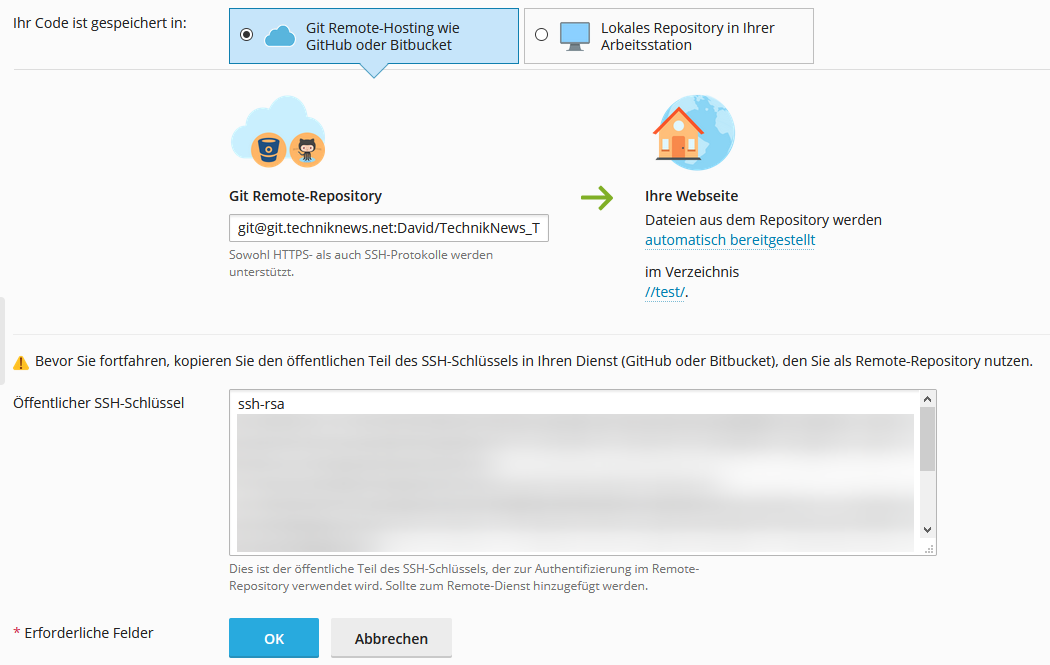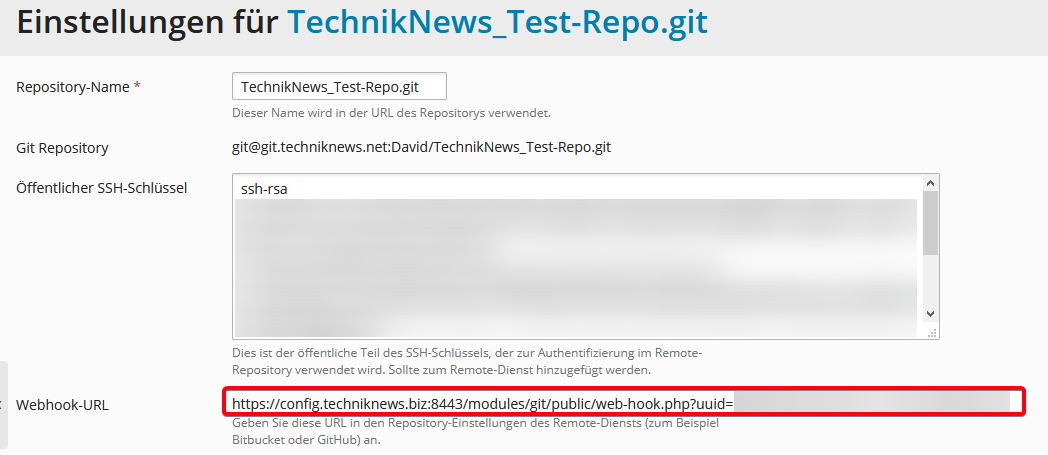Manchmal wäre es praktisch, die Dateien in einem Git-Repository automatisch auch in seinem Webspace zu haben (bei einem Push auf das Repository). Das funktioniert! In folgender Anleitung wird gezeigt, wie das einzurichten ist.
| Info | ||
|---|---|---|
| ||
Für folgende Anleitung sind jeweils Administrator-Rechte im eigenen Git-Repository notwendig bzw. diese müssen von einem Besitzer dessen ausgeführt werden. |
Geschätzte Dauer: 5 Minuten
Anleitung für TechnikNews Git
- Melde Dich im TechnikNews Webpanel (https://config.techniknews.biz) an
- Wähle die gewünschte Webseite aus und klicke auf "Git"
- Füge bei "Git Remote-Repository" die URL zu Deinem Git-Repository ein, diese findest Du in Deinem Repository unter "SSH"
- Wähle bei "Ihre Webseite" den Punkt "automatisch bereitgestellt" (falls nicht standardmäßig ausgewählt)
Lege darunter das gewünschte Verzeichnis fest
Warning title Wichtiger Hinweis Achtung, alle darin liegenden Dateien werden mit den Dateien aus dem Git-Repository überschrieben!
- Klicke noch nicht auf "OK", sondern kopiere den "öffentlichen SSH-Schlüssel" vollständig
- Logge Dich im TechnikNews Git (https://git.techniknews.net) ein
- Klicke oben rechts auf Dein Profilbild → Einstellungen → "SSH-Schlüssel": https://git.techniknews.net/user/settings/keys
Wähle nun "Schlüssel hinzufügen" und wähle als Schlüsselname einen passenden Namen (z.B: Webspace-Key) und kopiere in "Inhalt" den vorher kopierten Schlüssel
Note Sollte nach dem Speichern des Schlüssels als Fehlermeldung "Dieser SSH-Key wird auf diesem Server bereits verwendet" erscheinen, ignoriere diese Nachricht und fahre einfach weiter fort. Es liegt dann bereits ein passender Key vor, der Dich korrekt authentifiziert.
- Klicke nun im Webpanel auf "OK", das Repository sollte nun geklont werden
- Damit nun bei jedem Push auf das Repository auch am Webspace erscheinen, muss noch ein "Webhook" eingerichtet werden
- Wähle im Webpanel beim neu erstellten Git-Repository den Punkt "Repository-Einstellungen" → kopiere die "Webhook-URL"
- Wechsle nun zurück in das TechnikNews Git → gewünschtes Repository auswählen → "Einstellungen" → "Webhooks" → "Webhooks hinzufügen" → "Gitea"
- Kopiere in "Ziel-URL" die vorher kopierte Webhook-URL, die anderen Felder optional anpassen
- Anschließend auf "Webhook hinzufügen" klicken
- Fertig – sollte nun eine Änderung auf das Repository gepusht werden, sollte diese auch am Webspace synchronisiert sein
Anleitung für Github
Gleiche Schritte wie bei der Anleitung des TechnikNews Git oben, allerdings könnten einige Bezeichnungen etwas anders lauten.
Einstellungsseite für SSH-Keys in Github (Profilbild rechts oben → Settings → SSH keys): https://github.com/settings/keys
| Info |
|---|
Bei weiteren Fragen oder Problemen wende Dich bitte an die TechnikNews IT ([email protected]) oder an Deinen TechnikNews-Ansprechpartner. |
Verwandte Artikel
| Content by Label | ||||||||||||||||||
|---|---|---|---|---|---|---|---|---|---|---|---|---|---|---|---|---|---|---|
|
| Page properties | ||
|---|---|---|
| ||
|